2022년 인터넷 속도 확인을 위한 최고의 서비스 등급
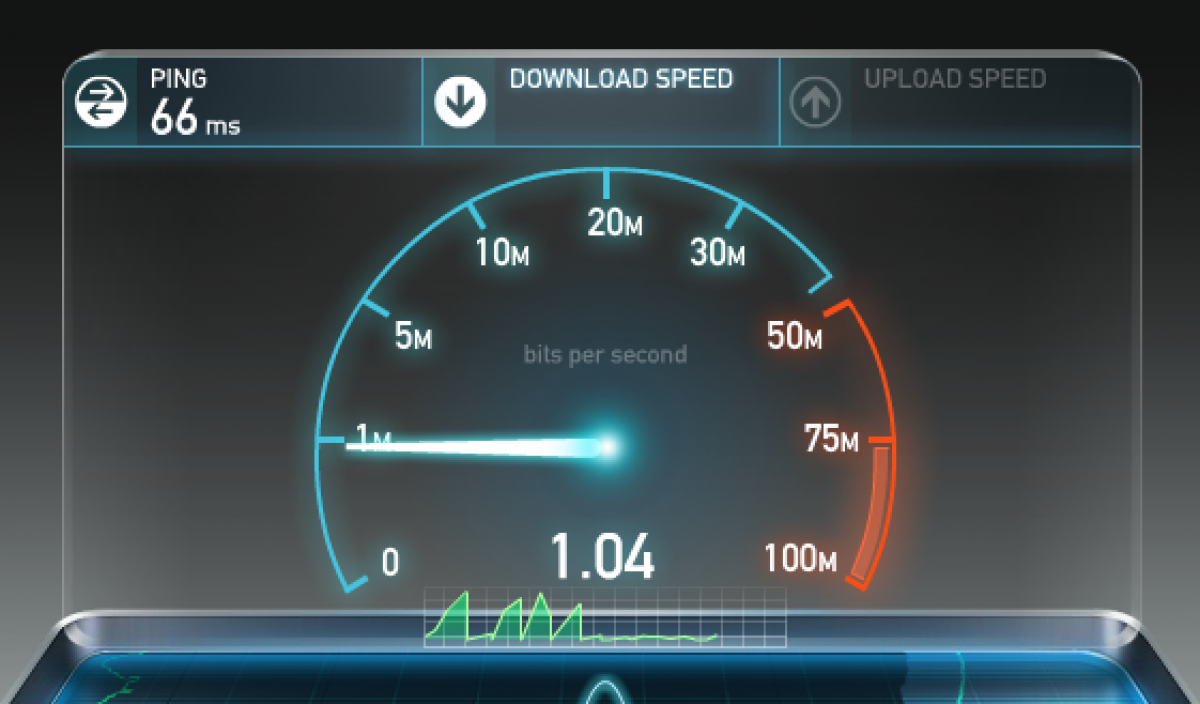
좋아하는 시리즈의 새 에피소드가 공개되었으며 사진을 로드할 때 "중단"됩니다. 즐거운 보기 대신 - 순전한 고통. 문제는 사이트 자체와 관련이 있습니다. 그러나 종종 이러한 서비스는 품질이 좋지 않은 인터넷 제공업체 서비스입니다.
컴퓨터 또는 랩톱에서 인터넷 속도를 확인하는 가장 쉬운 방법은 특별한 서비스 없이도 가능합니다. "작업 관리자", "성능" 폴더를 열어야 합니다. 메뉴에서 연결 유형(예: WiFi)을 선택합니다. "네트워크 연결", "상태" 폴더를 열면 가능한 최대 속도를 확인할 수 있습니다. 필요한 모든 정보는 "일반" 탭에 있습니다.
더 정확하고 객관적인 데이터를 얻으려면 최신 응용 프로그램을 사용할 수 있습니다. 결과에 따라 서비스 제공 업체에 문의하거나 제공 업체를 변경하십시오.

콘텐츠
느린 브라우저의 가장 일반적인 이유:
불안정한 연결이 사이트 로딩 속도가 느린 유일한 이유는 아닙니다. 일반적으로 "동결"의 주요 이유는 다음과 같습니다.
- 시스템 디스크 공간이 가득 찼습니다.
"내 컴퓨터" 폴더에서 볼 수 있습니다. 디스크 스케일(보통 C)이 가득 차서 빨간색으로 표시되면 불필요한 파일을 삭제해야 합니다. 오랫동안 사용하지 않은 파일을 수동으로 찾지 않으려면 특수 프로그램을 사용할 수 있습니다.
- 많은 프로그램이 자동 로드에서 작동합니다.
또는 소위 배경에서. 예를 들어, 인스턴트 메신저, 데이터 동기화가 가능한 애플리케이션, 클라우드 서비스. 불필요하거나 거의 사용하지 않는 프로그램을 제거하여 브라우저 속도를 높일 수 있습니다. 필요한 경우 수동으로 다운로드하십시오. 응용 프로그램 아이콘은 시계 옆의 모니터 하단 모서리에 표시됩니다.

- 바이러스
컴퓨터 또는 모바일 장치 감염을 방지하려면 바이러스 백신 프로그램을 설치하고 정기적으로 업데이트하는 것이 좋습니다. 사실은 때때로 악성 프로그램이 인터넷 트래픽을 "도용"하여 스팸을 보내고 불필요한 정크 파일을 다운로드한다는 것입니다.
- 약한 라우터
특정 제조업체 및 모델에 관계없이 라우터 자체는 신호 속도를 크게 줄일 수 있습니다. 장치의 예산이 많을수록 그에 따라 기술적 특성이 낮아집니다.
- 오래된 소프트웨어 또는 약한 프로세서
이유가 컴퓨터 자체에 있는 경우 사이트가 빠르게 로드될 때까지 기다리는 것은 무의미합니다. 유일한 방법은 정기적으로 요청 기록을 정리하는 것입니다.많은 프로그램이 네트워크에 연결한 후 자동으로 시작될 수 있기 때문입니다.
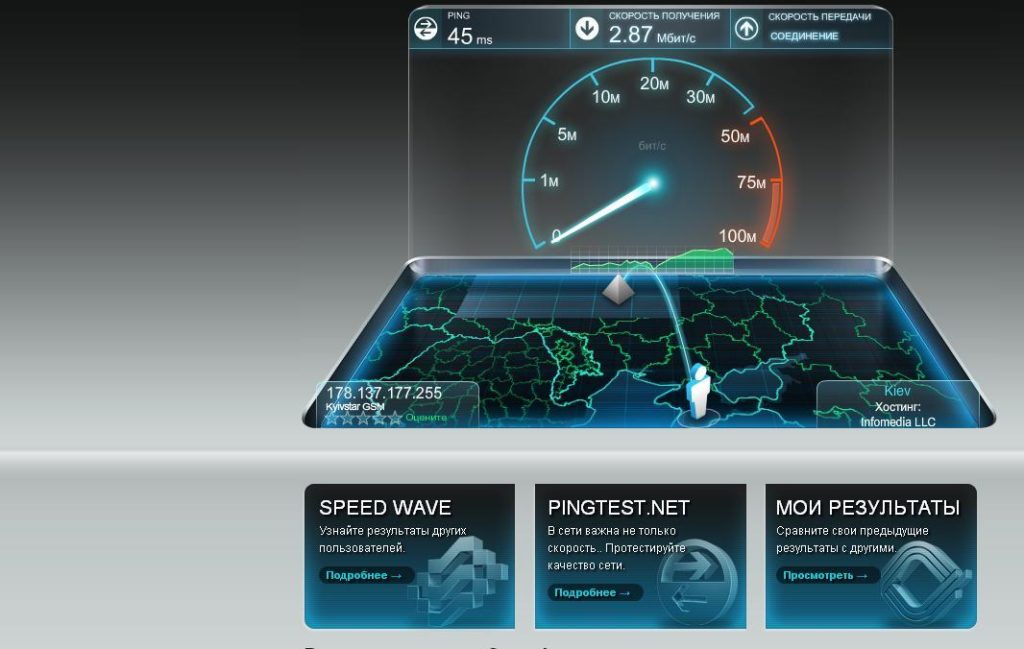
인터넷 속도 테스트 서비스 작동 방식
거의 모든 애플리케이션은 여러 매개변수를 측정합니다. 와 같은:
속도
우선 인터넷 속도가 무엇인지 이해하는 것이 좋습니다. 실제로 이것은 가입자의 컴퓨터에서 데이터가 전송되고 반대로 웹에서 다운로드되는 시간입니다.
들어오는 속도 - 비디오, 이미지, 브라우저 페이지, 이메일과 같은 파일의 다운로드 시간에 영향을 줍니다.
나가는 속도 – 예를 들어 소셜 네트워크에 사진 업로드와 같이 가입자의 컴퓨터에서 파일을 보내는 시간에 영향을 줍니다.
Mb/s(초당 메가비트) 또는 MB/s(초당 메가바이트)로 지정됩니다. 이상적으로 표시기는 15에서 45 사이여야 합니다. 이러한 연결 속도로 안전하게 HD 영화를 보고 "무거운" 파일을 다운로드하고 문제 없이 온라인 게임을 즐길 수 있습니다. 브라우저 페이지 로드는 말할 것도 없습니다.
중요: 연결 속도는 일정한 값이 아니며 하루 동안 변경될 수 있습니다. 공급자와의 계약은 일반적으로 평균 범위가 아니라 가능한 최대 속도를 나타냅니다.
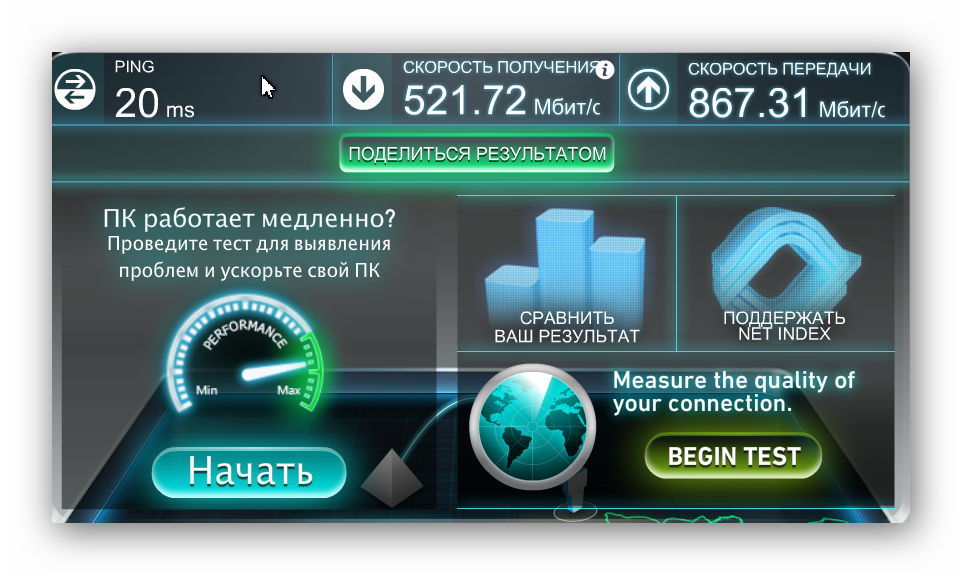
핑
이것은 밀리초 단위로 측정된 사용자 요청에 대한 서버 응답 시간입니다. 표시기가 낮을수록 그에 따라 페이지가 더 빨리 로드됩니다. 예를 들어:
- 핑이 40ms 미만이거나 약간 초과하면 좋은 지표입니다. 플레이어가 빠르게 응답해야 하는 온라인 게임을 쉽게 할 수 있습니다.
- 40~100ms 범위의 핑 - 전략 게임을 위해 안전하게 영화를 보고, 웹사이트 페이지를 다운로드할 수 있습니다.
- 100ms 이상의 Ping은 나쁜 표시기입니다. 비디오를 볼 수 있지만 높은 인터넷 속도에서만 가능합니다. 그러나 이 경우에도 "중단"이 가능합니다.사이트는 문제 없이 로드되지만 정상적으로 게임을 할 수 없습니다.

지터 란 무엇입니까
직역하면 "떨림"입니다. WiFi에 적용하면 "점프" 핑 값입니다. IP 전화 통신 작업을 복잡하게 만듭니다. 외부 소음, 윙윙 거리는 소리가 있습니다. 그 이유는 높은 개인 채널 부하 또는 잘못된 네트워크 구성 때문입니다.
이상적으로는 안정적인 인터넷 연결에서 지터 표시기가 0에 가까워야 합니다. 그렇지 않으면 온라인 게임에서 "정지" 및 긴 응답 시간이 보장됩니다(특히 빠른 반응이 필요한 경우). 그리 높지 않은 지터 값도 실시간으로 음성 및 비디오 방송을 전송하는 데 중요합니다. 이미지는 픽셀로 "분해"될 수 있습니다.
서비스 이용 방법
일반적으로 이러한 프로그램은 사용하기가 매우 쉽습니다. 인터페이스에 따라 "실행" 또는 "테스트" 버튼을 누르기만 하면 됩니다. 가장 중요한 것은 하나의 테스트를 신뢰하지 않는 것입니다. 최신 데이터를 얻으려면 응용 프로그램을 3회 이상 실행하고 간단한 수학 연산 후 평균 값을 표시해야 합니다. 모든 중요한 지표를 가능한 한 현실에 가깝게 표시합니다.
팁: 앱 개발자는 인터넷 연결을 사용하는 모든 응용 프로그램을 비활성화할 것을 권장하지만 숙련된 사용자는 토렌트를 다운로드하는 동안 확인하는 것이 좋습니다. 실제 데이터를 얻기 위해
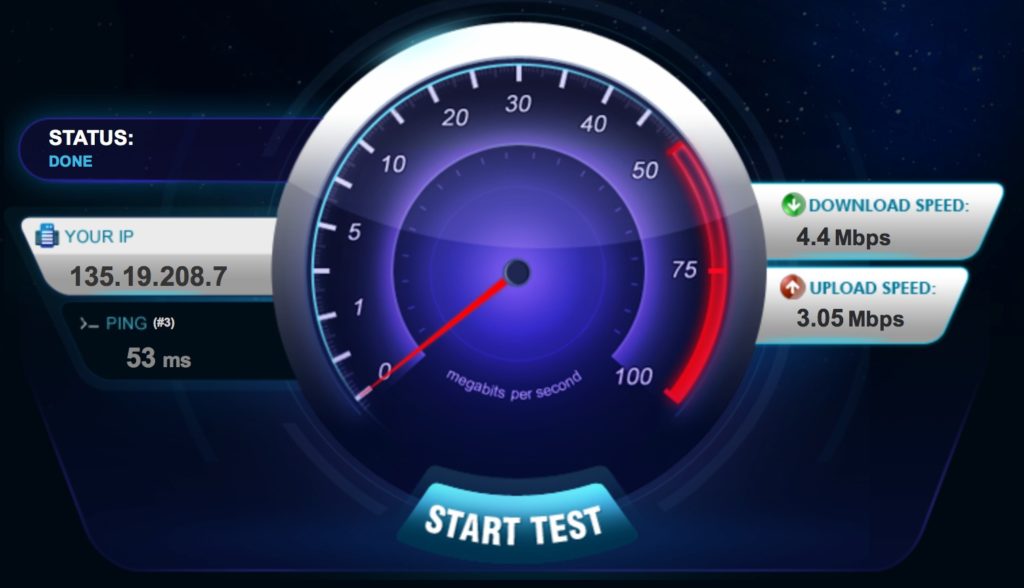
2022년 인터넷 속도 확인을 위한 최고의 서비스
사실 모든 애플리케이션은 거의 동일하며 인터페이스와 기능 세트만 다릅니다. 리뷰는 사용자 피드백을 기반으로 합니다.우리는 사용성, 측정 정확도, 팝업 광고의 유무와 같은 지표를 고려했습니다.
스피드테스트.넷
최고의 속도 테스터 중 하나입니다. 작동하려면 사이트로 이동하여 일정량의 데이터를 보내고 그에 따라 수락하는 테스트를 통과해야 합니다. 이러한 지표를 기반으로 최종 결과가 결정됩니다.
정확한 속도 측정을 위해 개발자는 인터넷 연결을 사용하여 작동하는 모든 프로그램과 응용 프로그램을 닫을 것을 권장합니다.
인터페이스는 가능한 한 간단하지만 풍부한 검은 색은 눈을 약간 아프게 할 수 있습니다. 모니터는 사용자의 IP 주소, 공급자 이름 및 서버의 주소(도시)를 표시하며 원하는 경우 변경할 수 있습니다.
그 후 GO 버튼을 누르고 20초 이내에 다운로드 속도, 업로드 속도, 핑 값과 같은 주요 지표에 대한 결과를 얻을 수 있습니다. 응용 프로그램을 다운로드할 때 발생할 수 있는 문제(왼쪽 하단에 표시됨).
서비스에 등록하면 체크 이력을 저장할 수 있으며 모바일 장치의 속도를 확인하려면 애플리케이션을 다운로드해야 합니다.
평균 점수: 4.4
웹사이트 주소: https://www.speedtest.net/
- 명확하고 간단한 인터페이스;
- 간단한 확인을 위해 아무것도 다운로드할 필요가 없습니다.
- Chrome용 무료 확장 프로그램을 설치할 수 있습니다.
- 데스크톱 응용 프로그램은 Windows 및 Mac 장치에서 사용할 수 있습니다. 확인하기 위해 브라우저를 실행할 필요가 없습니다.
- 다운로드 시 지표의 정확성에 영향을 미칠 수 있는 광고.
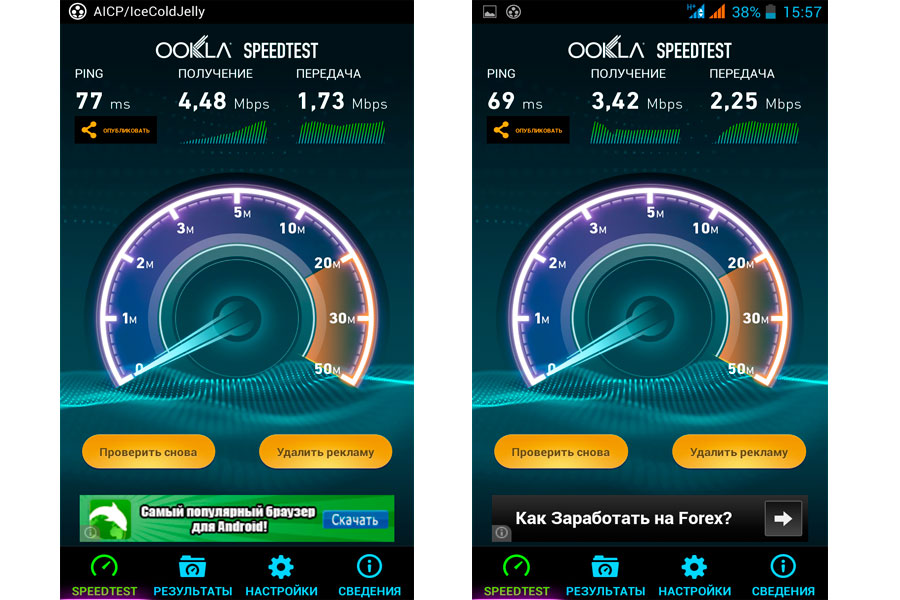
V-SPEED.eu
Android OS가 설치된 스마트폰, 태블릿에서 인터넷 속도를 측정하기 위한 응용 프로그램의 러시아어 버전.인터페이스의 간단하고 직관적인 디자인, 속도 단위 선택 기능. 만큼 잘:
- 서버를 선택하는 기능;
- 연결 유형에 따른 매개변수 선택;
- 이전 버전의 Android와 호환 모드;
- 성능이 낮은 장치의 애니메이션을 비활성화하는 기능.
응용 프로그램은 또한 라우터의 신호 품질을 분석하고 평가합니다.
평균 점수 - 4.8
웹사이트: http://www.v-speed.eu
- 아름다운 디자인;
- 속도 결정의 높은 정확도.
공급자의 제한된 선택;
- 통신사를 항상 정확하게 식별하는 것은 아닙니다.
- 앱을 평가하여 비활성화할 수 있는 광고.
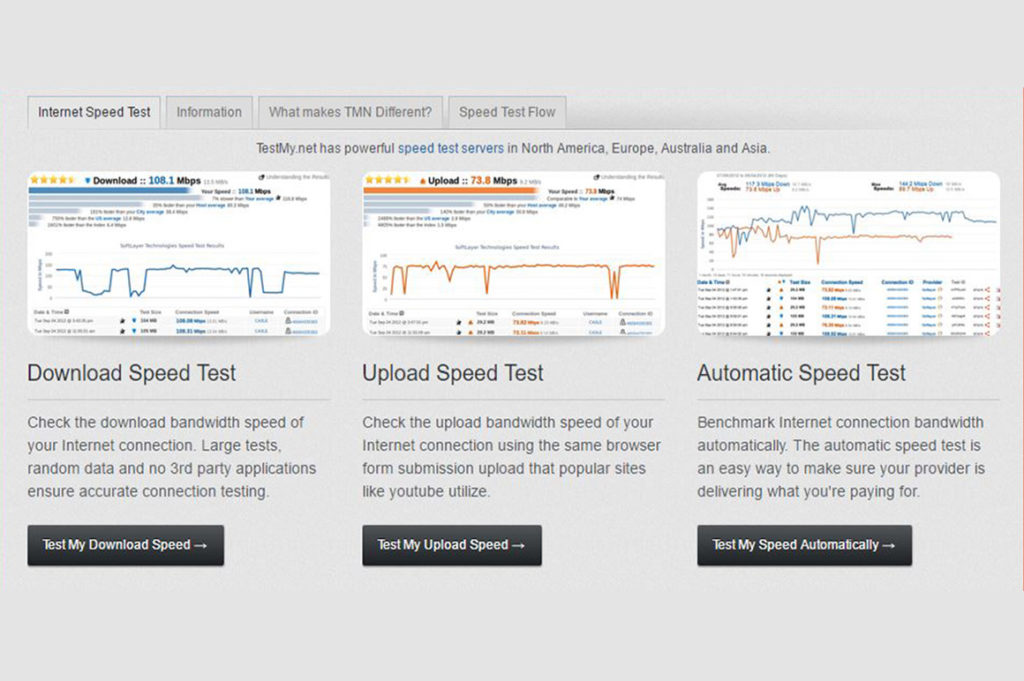
시험
영어를 구사하는 서비스. 브라우저를 통해 러시아어로 번역. 사용자의 편의를 위해 포괄적인 확인과 개별 매개변수를 모두 확인할 수 있습니다. 원하는 경우 사용자가 지정한 시간에 자동으로 실행되는 스캔 빈도를 설정할 수 있습니다. 옵션은 등록 후 사용할 수 있습니다. 또한 사이트에는 제공자 및 도시별 연결 품질에 대한 정보가 있습니다.
평균 점수: 4.0
웹사이트 주소: https://testmy.net
- 매개변수를 구성하는 기능;
- 인터넷 연결 속도가 느린 이유를 포함하여 유용한 정보가 많이 있습니다.
- 제한된 서버 선택(주로 미국).
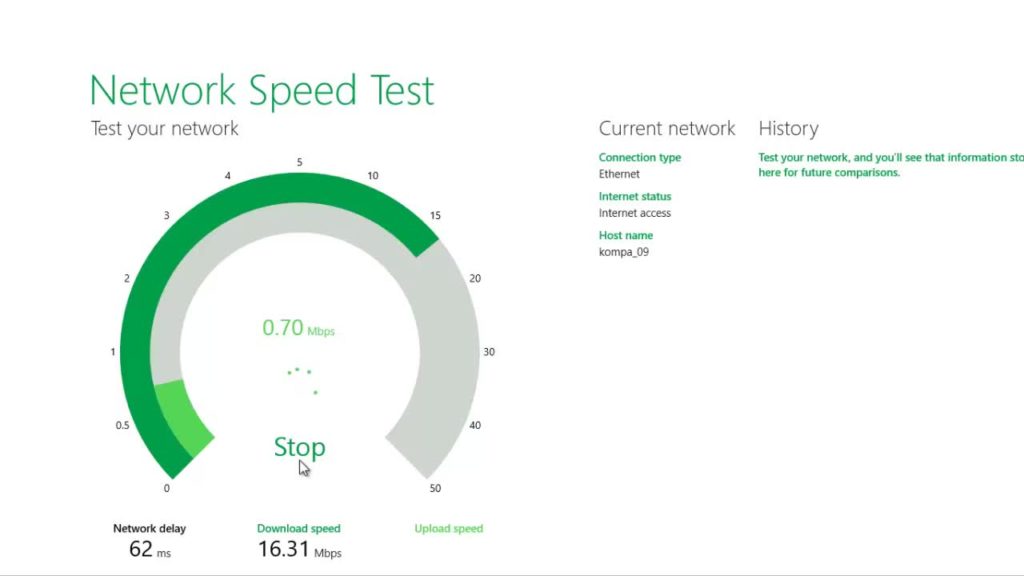
순 트래픽
Vista, XP의 이전 버전을 포함하여 Windows를 실행하는 스마트폰 및 PC에 다운로드하기 위한 프로그램입니다. 주요 교통 지표를 분석하고 그 결과를 표 또는 그래프 형태로 표시합니다. 자동으로 연결되어 실시간으로 연결 속도를 보여줍니다. 특정 시간 간격에 대한 트래픽 변화를 볼 수도 있습니다.
추가 기능:
- 색상 설정(그래프, 이미지);
- 여러 네트워크를 분석하는 능력;
- 데이터 내보내기-가져오기;
- 통계 유지;
- 이벤트에 대한 경고(예: 다운로드한 파일 양이 한도에 도달한 경우).
이 프로그램은 무료이며 컴퓨터 작동에 영향을 미치지 않습니다.
사용자 평점: 4.16
웹사이트 주소: https://nettraffic.en.lo4d.com/windows
- 광고 없이;
- 많은 디스크 공간을 차지하지 않으며 장치의 성능에 영향을 미치지 않습니다.
- 광범위한 기능;
- 원하는 경우 1MB의 비용을 설정할 수 있습니다(유료 트래픽이 있는 사용자에 해당).
- 아니요.
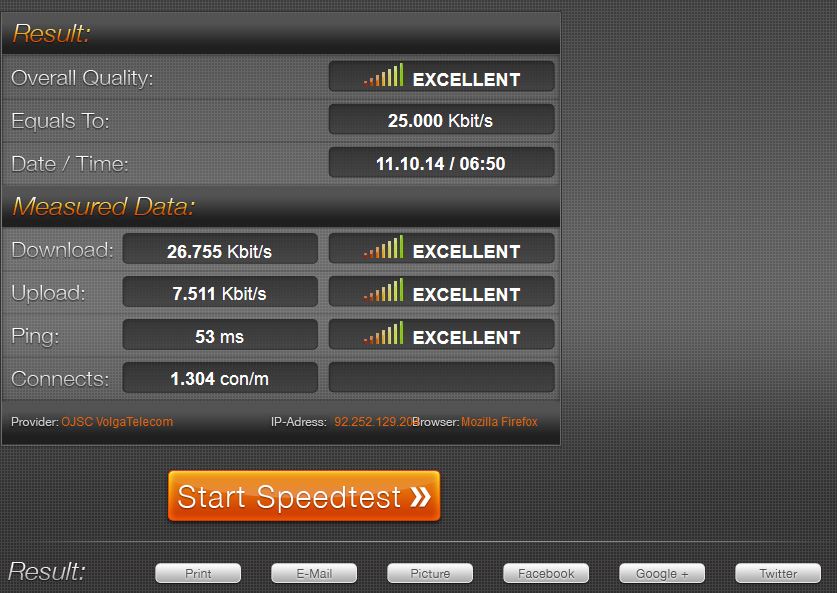
속도계.de
독일 개발자로부터. 확인은 HTTP(HTML 5 사용)를 통해 사용자의 브라우저에서 수행되며 추가 소프트웨어를 설치할 필요가 없습니다.
판독값의 정확성을 높이기 위해 개발자는 많은 사용자로 인한 네트워크 정체의 영향 요인을 제거하기 위해 저녁에 스캔을 실행할 것을 권장합니다.
들어오고 나가는 속도의 표준 표시기 외에도 서비스는 핑 및 지프 결과를 제공합니다. 인터페이스는 간결하고 확인은 GO 버튼으로 시작됩니다.
사용자 평가: 5.0
웹사이트 주소: http://www.speedmeter.de/
- 정확성;
- 고급 기능;
- 연결 유형 및 공급자 선택에 대한 조언에 따라 다양한 장치에 대한 최적의 인터넷 속도 매개변수가 표시됩니다.
- 아니요.
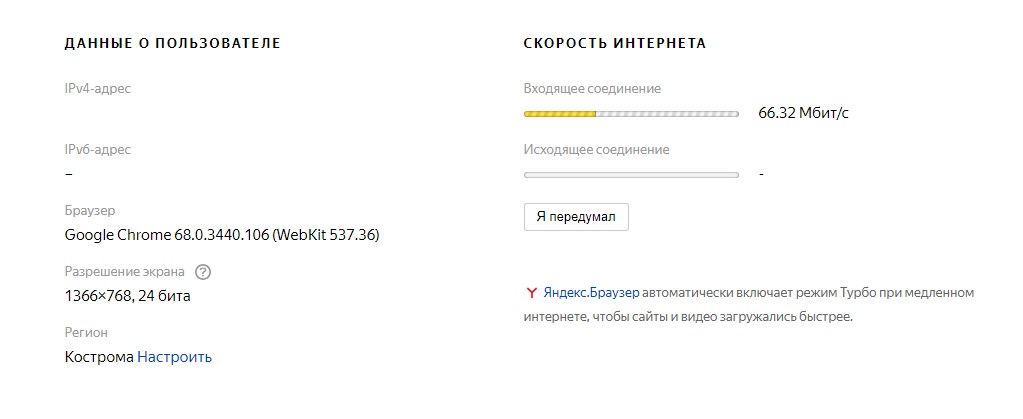
Yandex 인터넷 측정기
최소한의 기능으로 Yandex의 서비스. 확인 후 사용자는 들어오고 나가는 연결의 결과와 브라우저에 대한 자세한 기술 정보를 받습니다.
많은 사용자는 여러 번 다를 수 있는 확인 표시기 간의 불일치에 주목합니다. 이는 서버의 잘못된 작동 때문이 아니라 공급자의 인터넷 속도 변화(네트워크 정체, 서버의 원격성) 때문일 수 있습니다. 또는 시작된 소프트웨어 업데이트(특히 최신 버전의 Windows의 경우).
중요: 확인 후 서비스는 보안상의 이유로 수신된 데이터를 제3자에게 전송하거나 브라우저에서 쿠키를 삭제하지 않을 것을 권장합니다.
사용자 평가: 4.0
웹사이트 주소: https://yandex.ru/internet/
- 주요 지표의 사용 및 검증 용이성;
- 모바일 장치에서 인터넷 속도를 쉽게 확인할 수 있습니다.
- 광고 없음;
- 지역 변경이 가능합니다.
- 속도가 느린 경우 검사가 지연되거나 중단될 수 있습니다.
- 서비스는 ping 값을 출력하지 않습니다.
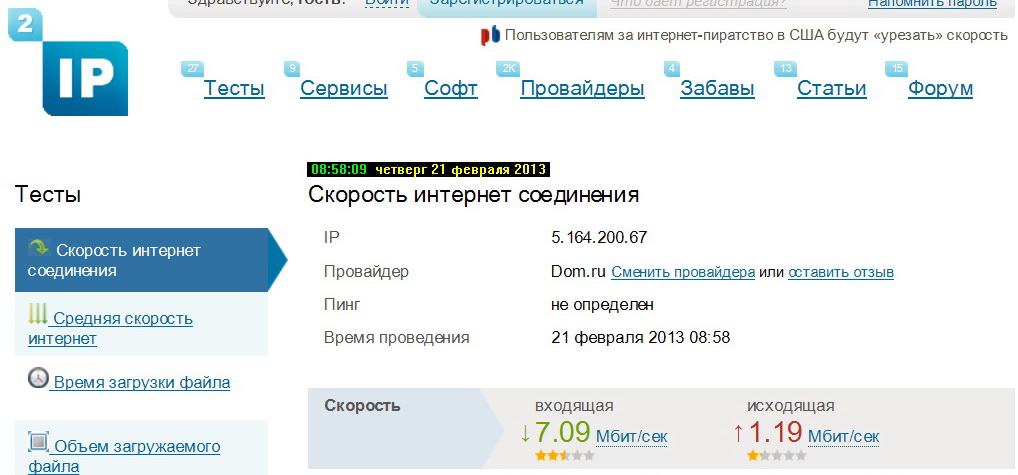
2ip.ru
국내 개발자로부터. "테스트" 버튼을 누른 후 실행됩니다. 신뢰할 수 있는 데이터를 얻으려면 인터넷 연결을 사용하는 프로그램을 비활성화하고 확인을 여러 번 반복하는 것이 좋습니다.
시스템은 장치의 위치를 자동으로 결정하지만 원하는 경우 다른 도시 또는 사용자의 지역에서 가능한 한 가까운 서버를 선택할 수 있습니다. 이렇게 하려면 도시를 선택하고 지도에서 노란색 원을 클릭하면 됩니다.
서비스의 또 다른 기능은 특정 도시의 평균 인터넷 속도에 대한 데이터(비교용) 제공입니다.
여기에서 인터넷 제공업체의 리뷰와 등급도 찾을 수 있습니다.
추가 기능:
- 사이트 도메인 확인;
- 사이트의 IP를 확인하거나 리소스의 이름으로 식별자를 검색하는 단계;
- 파일을 업로드하거나 다운로드하는 데 걸리는 시간을 확인할 수 있습니다.
사용자 평가 - 4.0
웹사이트 주소 https://2ip.ru/speed/
- 모든 것이 간단하고 명확합니다.
- 인터넷 제공업체의 정직성 등급은 사업자를 변경할 계획인 경우 유용합니다.
- 중요한 것은 없습니다.
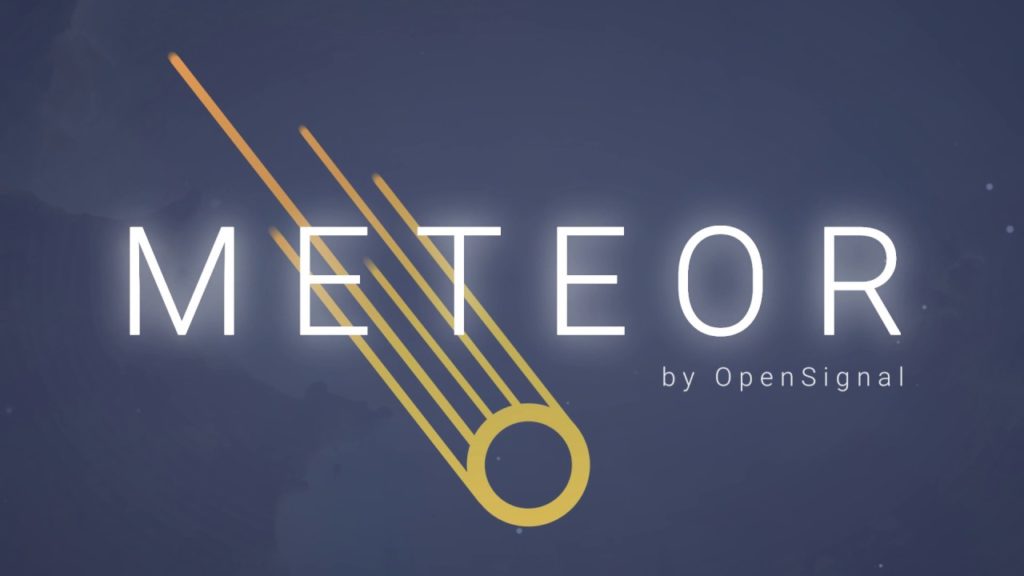
유성
Android 4.1 이상이 설치된 기기를 위한 무료 애플리케이션입니다. 아름다운 밝은 인터페이스. 미숙한 사용자를 위해 가상 비서 기능이 제공됩니다. 힌트는 컨텍스트 창에 표시됩니다.
추가 기능에서: 특정 장치에서 애플리케이션의 성능 평가.
사용자 평점: 4.9
구글 플레이에서 다운로드 가능
- 밝고 매력적인 인터페이스;
- 광고 없음.
- Wi-Fi 연결 속도를 측정할 때 올바르게 작동하지 않습니다.
- iOS 기기와 호환되지 않습니다.
- 사용자는 또한 부정확한 지표와 (때때로) 긴 검증 시간에 주목합니다.

간단한 속도 확인
빠르고 정확한 인터넷 속도 측정을 위한 응용 프로그램입니다. 테스트 결과는 아이콘 형태로 화면에 표시되며 사용자의 편의를 위해 다양한 색상으로 강조 표시됩니다. 개인 스토리에서 측정항목을 추적하고 비교할 수 있습니다. Simple Speedcheck는 다음을 분석합니다.
- 다운로드 속도;
- 핑;
- DSL, ADSL 및 케이블 연결의 WiFi 신호 강도.
리뷰는 대부분 긍정적이지만 앱에 WiFi 다운로드 속도가 올바르게 표시되지 않을 수 있습니다.
사용자 평점: 4.9
- 확인 결과는 MB 및 MB로 표시됩니다.
- 표시기는 매우 정확합니다(사용자 리뷰에 따르면 다른 장치에서 테스트할 때 동일함).
- 통신 사업자를 잘못 식별합니다.
- 서버를 선택할 수 없습니다.
- 광고하는.
보다 정확한 속도 측정을 위해 여러 응용 프로그램의 테스트 결과를 비교할 수 있습니다. 그리고 지표가 관세에 표시된 지표와 매우 다른 경우 공급자에게 문의하십시오.
새로운 항목
카테고리
유용한
인기 기사
-

2022년 최대 50cc까지 가장 저렴하고 좋은 스쿠터 순위
조회수: 131654 -

2022년 아파트 최고의 방음재 등급
조회수: 127695 -

2022 년 독감 및 감기에 대한 값 비싼 의약품의 저렴한 유사체 등급
조회수: 124522 -

2022년 최고의 남성용 스니커즈
조회수: 124039 -

2022년 최고의 복합 비타민
조회수: 121943 -

2022년 최고의 스마트워치 순위 - 가격 대비 품질
조회수: 114982 -

흰머리를 위한 최고의 페인트 - 최고 등급 2022
조회수: 113399 -

2022년 인테리어 작업을 위한 최고의 목재 도료 순위
조회수: 110321 -

2022년 최고의 스피닝 릴 평가
조회수: 105332 -

2022년 남성을 위한 최고의 섹스 인형 순위
조회수: 104370 -

2022년 중국 최고의 액션 카메라 순위
조회수: 102220 -

2022년 성인과 어린이를 위한 가장 효과적인 칼슘 제제
조회수: 102014









